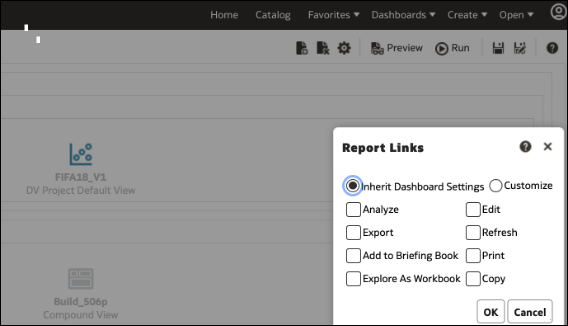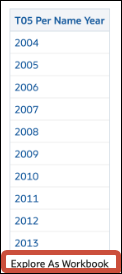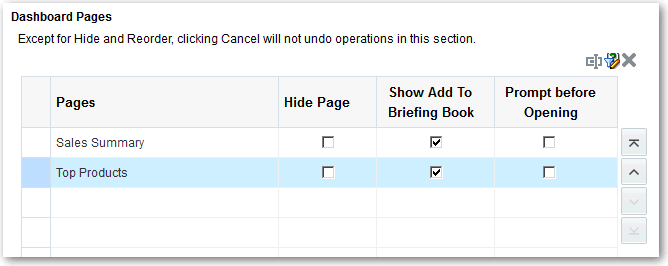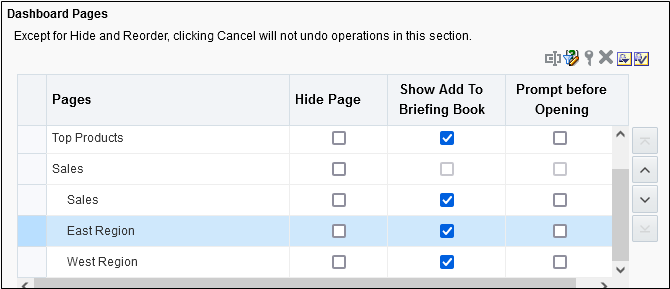Sivujen lisäys ja poisto koontinäytöissä
Voit lisätä ja poistaa sivuja koontinäytöissä.
Aiheet:
Sivujen lisäys koontinäyttöihin
Voit lisätä uusia sivuja koontinäytön sisällön järjestämistä varten.
Voit esimerkiksi ensin lisätä uuden koontinäyttösivun, joka sisältää alueelliset myyntitiedot taulukossa ja pylväskaaviossa. Sen jälkeen lisäät toisen sivun, joka sisältää linkit eri kilpailijoiden web-sivustoihin.
- Avaa koontinäyttö muokkausta varten.
- Valitse koontinäyttömuodostimen työkaluriviltä Lisää koontinäyttösivu ja valitse sitten Lisää koontinäyttösivu -valikkovaihtoehto.
- Noudata näytön ohjeita.
Koontinäyttöjen tulostus
Tyypillisesti koontinäyttöjä tarkastellaan sähköisessä muodossa. Koontinäyttö on helppo tulostaa, jos haluat tarkastella sen sivuja PDF- tai HTML-muodossa.
Voit esimerkiksi tulostaa varastonhallinnan koontinäyttösivun, jotta voit hyödyntää sitä vieraillessasi toimittajan tehtaalla. Siellä ulkoiset tietoliikennelaitteet eivät ole sallittuja.
-
Avaa koontinäyttö.
-
Siirry tulostettavalle koontinäyttösivulle.
-
Valitse Sivun asetukset ja sitten Tulosta.
-
Valitse Tulostettava PDF tai Tulostettava HTML.
-
Avaa Adobe Acrobat tai selainikkuna ja tulosta sieltä käsin.
Alisivujen lisäys koontinäyttöihin
Voit näyttää lisätietoja lisäämällä uuden alisivun koontinäyttöön.
Lisäämällä alisivuja voidaan esittää toisen tason tietoja käyttäjille. Voit esimerkiksi ensin lisätä uuden koontinäyttösivun, joka sisältää alueelliset myyntitiedot taulukossa ja pylväskaaviossa. Sen jälkeen voit lisätä alisivun, joka sisältää linkit eri kilpailijoiden web-sivustoihin.
- Avaa koontinäyttö muokkausta varten.
- Valitse koontinäyttömuodostimen työkaluriviltä Lisää koontinäyttösivu ja sitten Lisää alisivu-valikkovaihtoehto.
- Noudata näytön ohjeita.
Sisällön lisäys koontinäyttösivuille
Voit lisätä koontinäyttöobjekteja (mitä tahansa Koontinäyttöobjektit-ruudun objekteista) koontinäyttösivuille. Voit myös lisätä objekteja, jotka olet tallentanut luetteloon.
Voit esimerkiksi lisätä sisältöä juuri luotuun myyntisuorituksen koontinäyttöön, minkä avulla pystyt seuraamaan tiimin edistymistä. Tätä varten voit lisätä luettelosta brändin tuottoanalyysin.
- Avaa koontinäyttö muokkausta varten.
- Siirry sivulle, jonne haluat lisätä sisältöä.
- Valitse Koontinäyttöobjektit-ruudussa analysoitavat objektit koontinäytön luontitoiminnossa ja vedä ja pudota ne Sivun asettelu -alueelle.
- Valitsemalla Sarake voit kohdistaa koontinäytön sisällön lisäämällä sarakkeen. Voit luoda koontinäyttöön niin monta saraketta kuin tarve vaatii. Voit sijoittaa sarakkeet pysty- tai vaakasuuntaan.
- Valitsemalla Osa voit lisätä sarakkeisiin osia, kuten toimintolinkkejä ja analyysejä, sivun sisällön tallennukseen. Sarakkeeseen voi lisätä niin monta osaa kuin haluat.
- Publisher Report -ohjelmalla voit lisätä raportteja toisten käyttäjien käyttöön. Raportin avulla voit lisätä määritettyjä analyyseja koontinäyttösivulle. Voit lisätä raportin upotettuna sisältönä koontinäyttösivulla näytettäväksi tai raportin avaamislinkkinä Oracle Analytics Publisher -ohjelmassa. Jos muokkaat Oracle Analytics Publisher -ohjelmassa koontinäyttösivulle lisättyä raporttia ja tallennat muutokset, muokkaukset saa näkyviin vasta koontinäyttösivun päivittämisen jälkeen.
- Voit jakaa visualisointeja ja pohjia analyytikkojen kanssa upottamalla niitä koontinäyttöihin. Vedä projekti pohjaan ja valitse, minkä pohjan tai tilannekuvan haluat tuoda näyttöön.
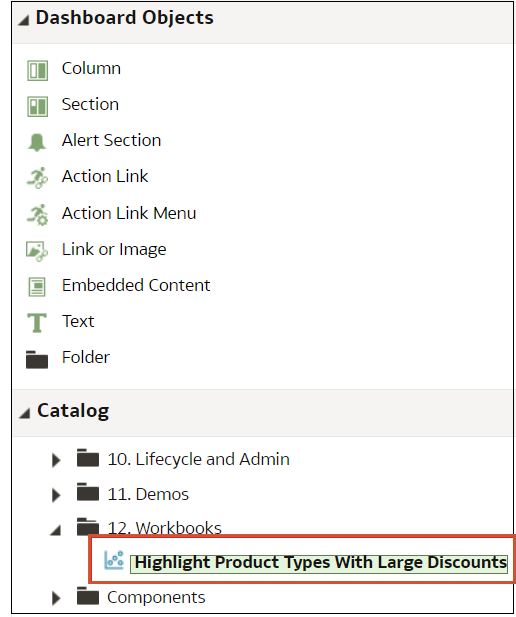
.png kuvaus
- Aseta kunkin objektin ominaisuudet tarvittaessa valitsemalla Ominaisuudet.
- Valitse Tallenna.
Tutustu siihen, miten koontinäyttösivut ja Oracle Analytics Publisher -raportit ovat vuorovaikutuksessa keskenään
Voit ajaa ja näyttää Publisher-raportin sekä olla sen kanssa vuorovaikutuksessa koontinäyttösivulla.
Kun Publisher-raportti lisätään koontinäyttösivuun, raportti sisältää työkalupalkin, jossa on seuraavat valinnat:
- Analysoi raportin tiedot.
- Valitse raportin asettelun mallipohja.
- Muuta raportin tulostemuotoa.
- Vie raportti.
- Lähetä raportti käytettävissä olevaan kohteeseen, kuten tulostimeen, faksiin, sähköpostiin tai FTP:hen.
- Ajoita raportti.
Kun määrität agentin koontinäyttösivulle, jossa on Publisher-raportti, ota seuraavat ehdot huomioon:
- Publisher-raportin tulostusmuodon on oltava PDF.
- Agentti on määritettävä toimittamaan sisältöä PDF-muodossa.
Voit tulostaa koontinäyttösivun tai tilanneselostekirjan, joka sisältää Publisher-raportin tietyissä muodoissa.
Jos haluat tulostaa Publisher-raportin sisältävän koontinäyttösivun tai sisällyttää sivun tilanneselostekirjaan, ota seuraavat seikat huomioon:
- Jos tulostat tilanneselostekirjan PDF-muodossa ja jos Publisher-raportin tulostusmuoto on PDF, Publisher-raportti tulostetaan sivun muiden objektien jälkeen. Jos tulostat koontinäyttösivun sisältämän PDF-muotoisen Publisher-raportin, mutta koontinäyttösivu ei ole osa tilanneselostekirjaa, Publisher-raporttia ei tulosteta.
- Jos tulostat koontinäyttösivun tai tilanneselostekirjan MHTML-muodossa, Publisher-raporttia ei tulosteta.
Koontinäyttöjen ja sivujen tyylin ja toiminnan konfigurointi
Koontinäytön ominaisuuksien avulla voit konfiguroida koontinäyttöjen ja sivujen tyylin ja toiminnan. Voit esimerkiksi määrittää, voivatko tiimisi jäsenet viedä, päivittää tai tulostaa sivuja koontinäytössä.
Koontinäyttösivuille lisättyjen objektien ominaisuuksien muutos
Voit muuttaa koontinäyttösivulle lisättyjen objektien ominaisuuksia.
Voit esimerkiksi muuttaa brändin tuottoanalyysin sarakeominaisuuksia siten, että otsikon fontti on lihavoitu Helvetica 14.
Objektien poisto koontinäyttösivuilta
Voit poistaa objektin, jonka olet luonut mutta jota et enää tarvitse.
Voit esimerkiksi poistaa edellisen vuoden brändituottoanalyysin myyntisuorituksen koontinäytöstä ja korvata sen kuluvan vuoden analyysillä.
- Avaa koontinäyttö muokkausta varten.
- Siirry poistettavan objektin sisältävälle sivulle.
- Vie hiiren kohdistin Sivun asetukset -alueella objektin päälle, jolloin näkyviin tulee objektin työkalurivi, ja valitse Poista.
Koontinäyttösivujen poisto
Voit poistaa nykyisen koontinäyttösivun tai yhden tai useampia koontinäyttösivuja.
Voit esimerkiksi poistaa sivut 2 ja 3 Myynnin suoritustaso -koontinäytöstä ja säilyttää vain sivun, jossa on uusin brändin tuottoanalyysi.
Voit poistaa yhden tai useamman koontinäyttösivun:
- Avaa koontinäyttö muokkausta varten.
- Valitse Työkalut ja Koontinäytön ominaisuudet.
- Kullakin poistettavalla sivulla:
- Valitse OK.